Експорт пейджета
Йоганн Гутенберг назавжди змінив світ у 1440 році, коли винайшов друкарський верстат. За допомогою наведених нижче інструкцій ви можете назавжди змінити світ, експортувавши свій пейджет у придатну для друку або іншу статичну версію.
Доступ до опцій експорту
Дошки
- Відкрийте свою дошку і натисніть стрілку " Поділитися " на панелі дій.

- Прокрутіть вниз до опцій експорту.
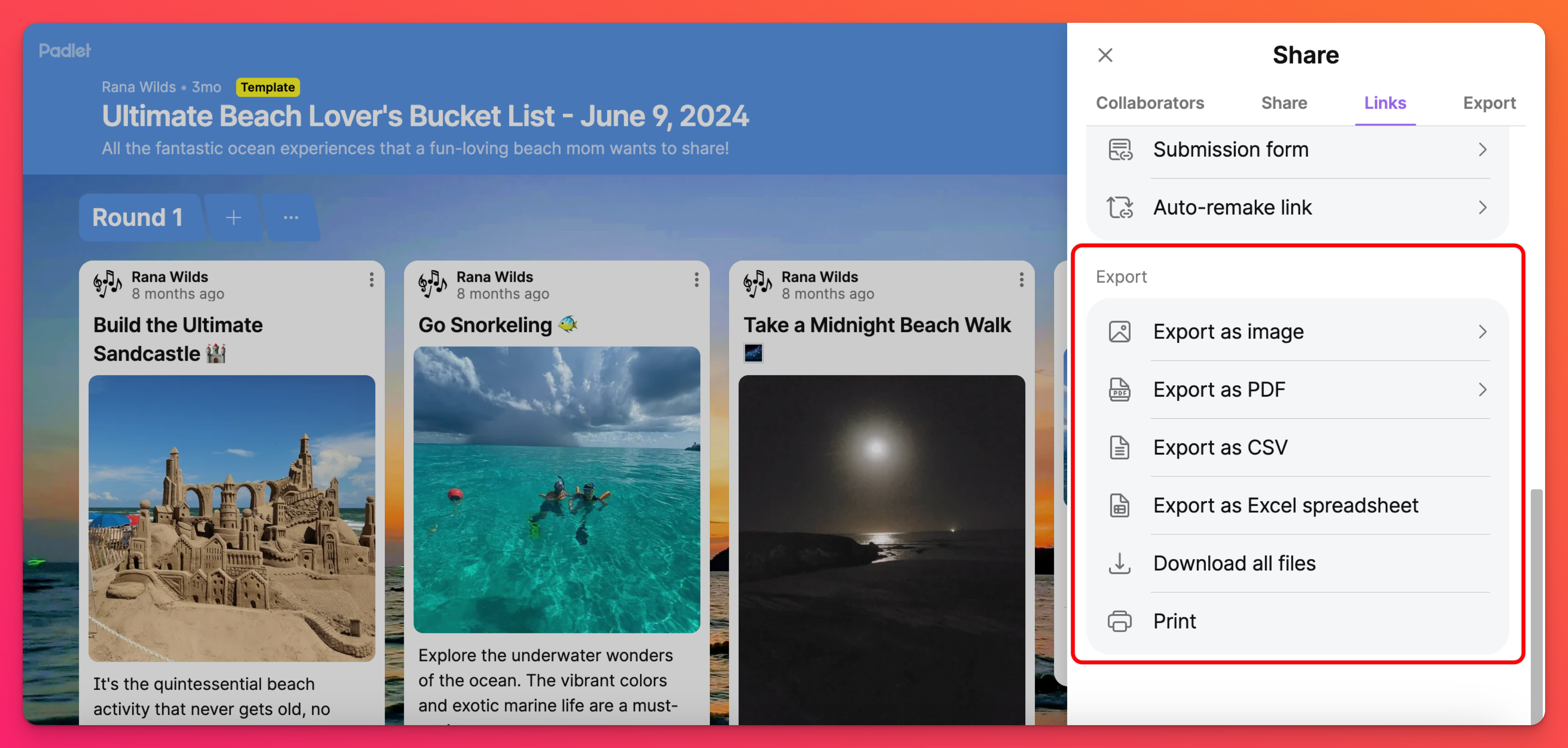
- Виберіть бажаний формат файлу та за потреби змініть налаштування.
Пісочниці
- Відкрийте пісочницю і натисніть стрілку " Поділитися " у верхньому правому куті екрана.
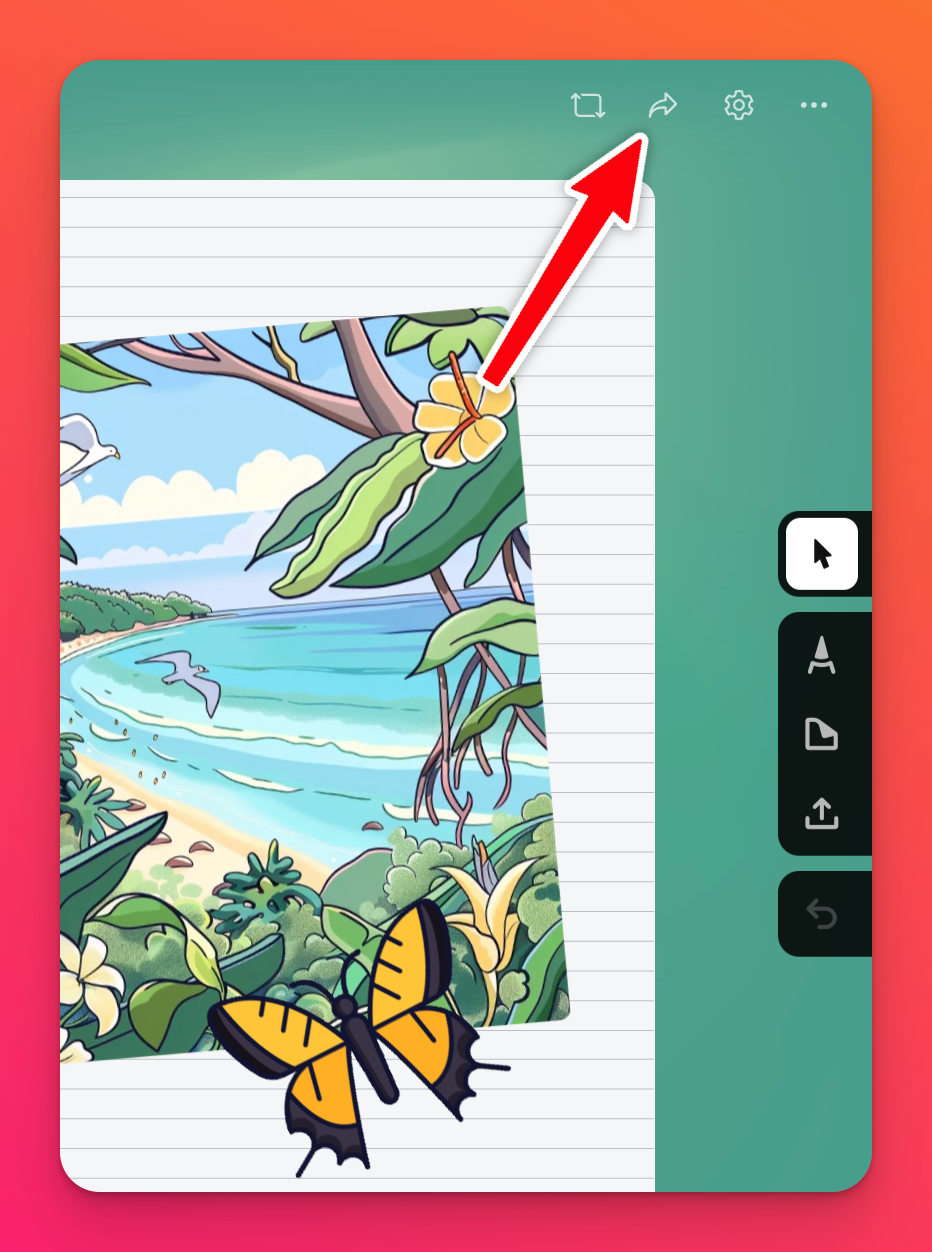
- Прокрутіть вниз до опцій експорту.
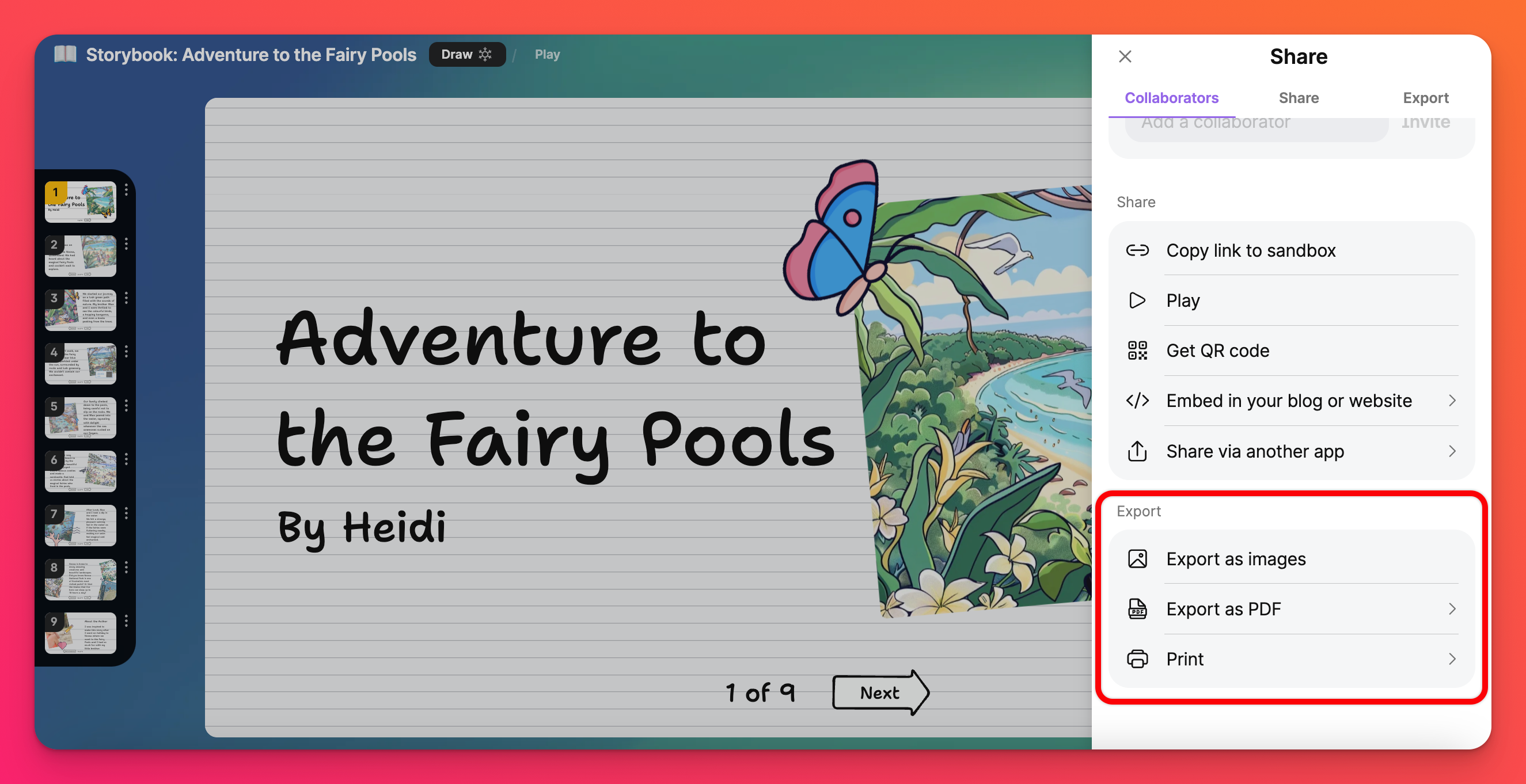
- Виберіть потрібний формат файлу і за потреби змініть налаштування.
Доступні варіанти експорту
Експортувати як зображення
Натисніть "Експортувати як зображення ", а потім налаштуйте, що саме ви бажаєте включити до експорту! Потім натисніть Створити.

Експортуватияк зображення експортує ваш пейдж у вигляді файлу PNG. Щоб зберегти файл, клацніть зображення правою кнопкою миші і виберіть "Зберегти зображення як...".

Експорт частини дошки як зображення
Іноді ви бажаєте експортувати лише певні частини дошки. Якщо ви використовуєте фільтр, ви можете експортувати або всю дошку, або тільки те, що відображається!
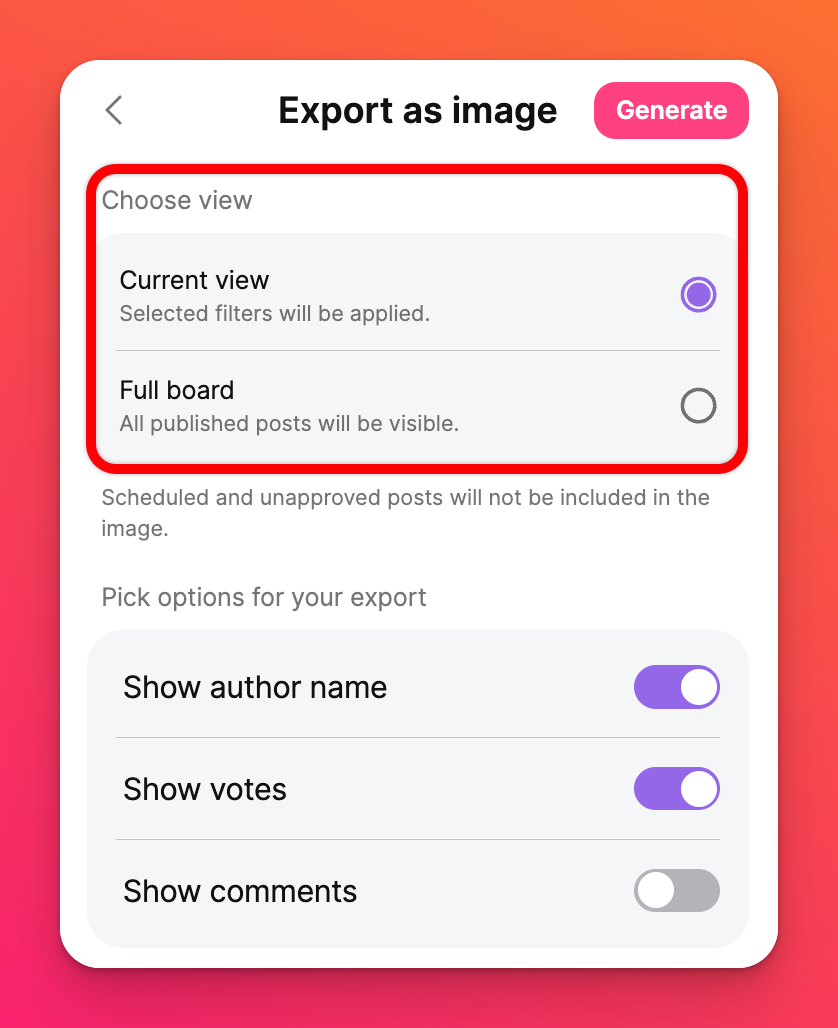
Експорт у формат PDF (дошки)
Коли ви обираєте Експортувати в PDF для дошки, вам потрібно буде вибрати бажаний розмір сторінки та орієнтацію. Вам також потрібно буде вирішити, чи хочете ви створити роздатковий матеріал або слайди. Потім натисніть кнопку Створити, щоб завершити експорт.
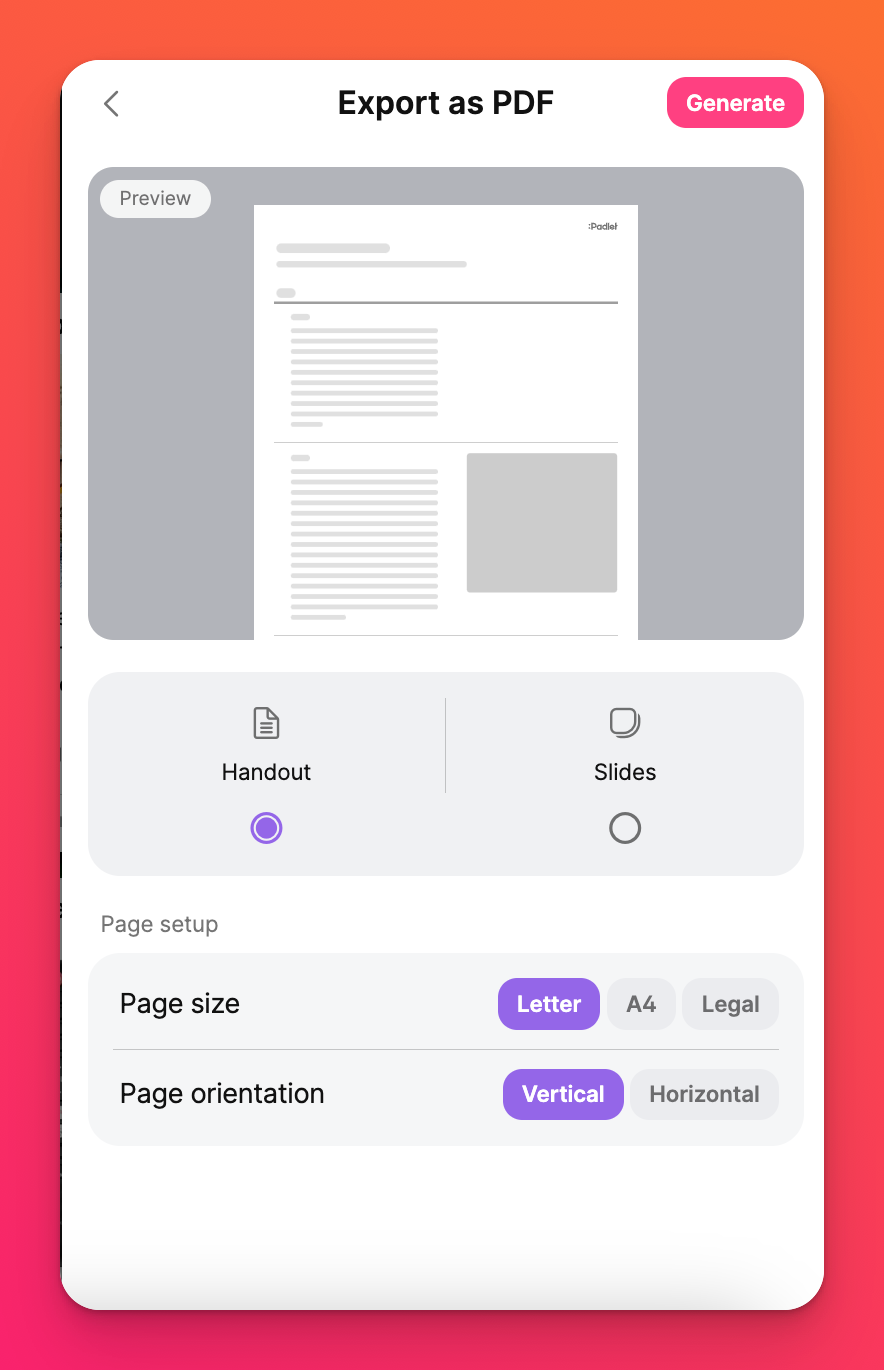
Коли PDF-файл завантажиться на новій вкладці, натисніть кнопку "Завантажити" у верхньому правому куті.
Вкладення вашого експортованого PDF-файлу повністю функціональні, тому ви можете натиснути будь-яке вкладення, щоб завантажити його в новому вікні.

Експорт у форматі PDF (пісочниця)
Виберіть між Екран (який створить гарний PDF-файл, ідеальний для віртуального обміну) або Друк, щоб розповсюдити фізичну копію.

Додайте QR-код, щоб інші могли легко отримати доступ до вашого педлету!
Зберегти у форматі CSV
Це дозволить завантажити вашу дошку у вигляді файлу CSV. Ви можете використовувати Numbers на Mac або Microsoft Excel, щоб відкрити цей файл.

При експорті в CSV-файл ми додамо мітки часу для ваших дописів. Мітки часу будуть вказані за всесвітнім координованим часом (UTC).
Експортувати як таблицю Excel
Це дозволить завантажити вашу дошку як файл електронної таблиці у форматі XLSX. Ця експортована таблиця міститиме до чотирьох детальних робочих аркушів, залежно від вмісту вашої дошки: Дописи, Коментарі, Реакції та Підсумки. Вкладення, які були опубліковані на форумі, будуть пов'язані безпосередньо з експортованою таблицею.

При експорті у файл Excel ми додамо мітки часу для ваших дописів. Мітки часу будуть вказані за всесвітнім координованим часом (UTC).
Завантажити всі файли
Ця функція експортує всі вкладення, які ви завантажили на ваш пейджер, у zip-файл!

Друк
Виберіть цю опцію, щоб надрукувати ваш пейджет! Ви можете вибрати місце призначення принтера, орієнтацію та інші параметри.

Поширені запитання
Навіщо мені експортувати свій пейдж?
Я експортував свою табличку у форматі CSV/Excel. Чому відмітки часу неправильні?
Гаразд, але мені дуже потрібно, щоб мої мітки часу були в моєму часовому поясі. Чи існує формула для їх виправлення?
У нову комірку додайте таку формулу: =(LEFT(E7,19) - 8/24) -> Вам потрібно буде налаштувати дві частини цієї формули.
По-перше, вам слід замінити E7 на ту комірку, яку ви хочете перетворити.
По-друге, вам потрібно буде відкоригувати кінець формули (-8/24), щоб він відповідав вашому часовому поясу. Я живу в Каліфорнії, яка слідує за PST. Час UDT випереджає PST на 8 годин, тому я віднімаю 8 годин. Якщо ви перебуваєте в EST, ви б змінили кінець формули на -5/24. Якщо ви живете раніше UDT - скажімо, в Сіднеї - вам, можливо, доведеться додати години. Для Сіднея формула матиме вигляд +11/24.
Щойно ви додасте цю формулу, клітинка має заповнитися числом.
Щоб перетворити це число на мітку часу, перейдіть до меню Формат > Клітинки > Число > Час і виберіть один з двох останніх варіантів. Тепер ви повинні побачити мітку часу у вашому часовому поясі! Якщо у вас є простіша формула, напишіть нам.
Чому я не можу експортувати чужий падлет?
Якщо у вас виникли запитання щодо експорту вашого падлета, будь ласка, зв'яжіться з нами!

